Physical Address
304 North Cardinal St.
Dorchester Center, MA 02124
Physical Address
304 North Cardinal St.
Dorchester Center, MA 02124
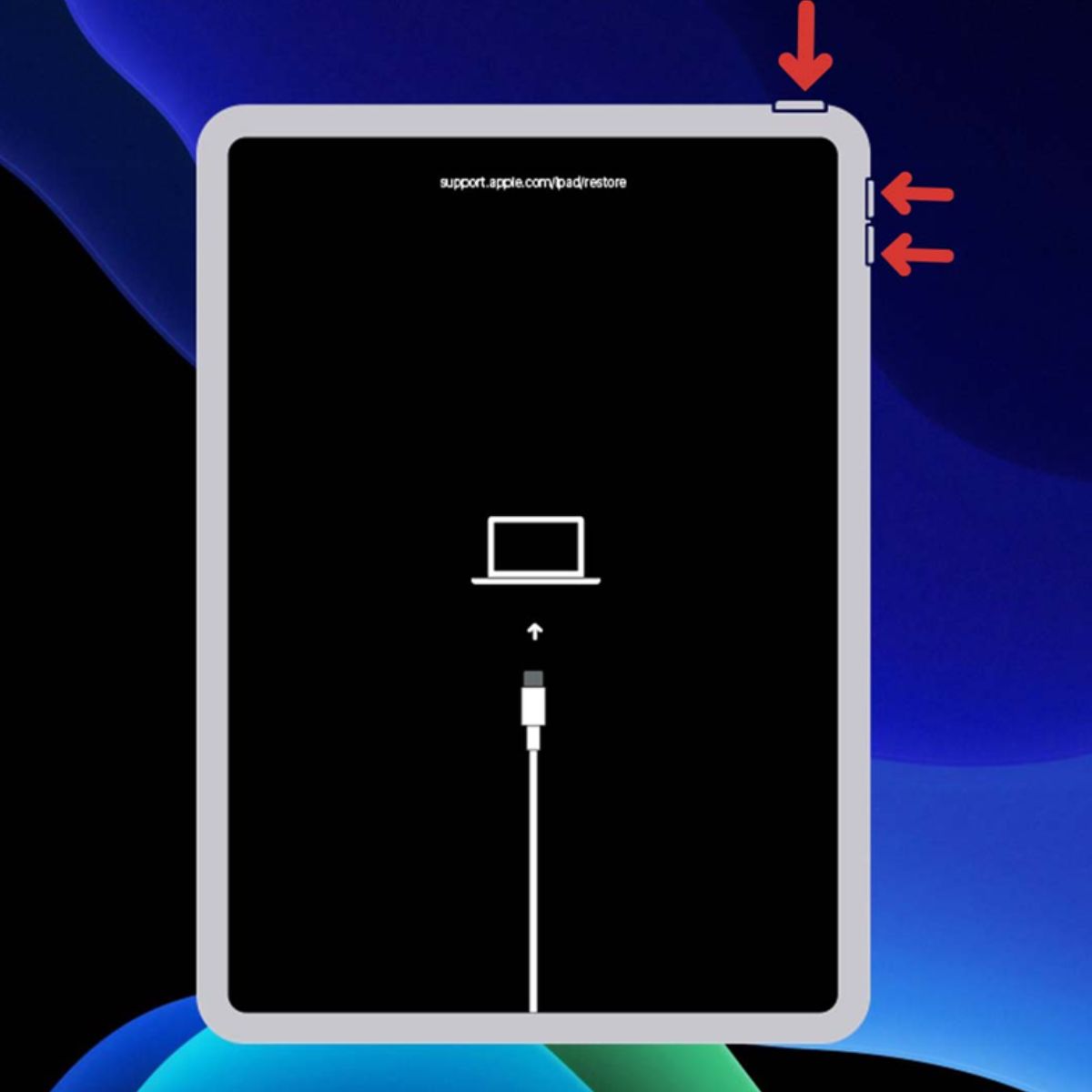
iPad bị vô hiệu hóa thường gây ra nhiều phiền toái cho người dùng, đặc biệt khi bạn không thể truy cập vào thiết bị để lấy dữ liệu hay sử dụng các ứng dụng quan trọng. Tuy nhiên, iTunes là công cụ hữu ích giúp bạn kết nối và khắc phục tình trạng này một cách hiệu quả. Trong bài viết dưới đây, chúng tôi sẽ hướng dẫn bạn chi tiết cách kết nối iTunes với iPad bị vô hiệu hóa, cách sử dụng iTunes để mở khóa, cũng như các bước cần thực hiện khi gặp phải sự cố này. Hãy cùng tìm hiểu để xử lý nhanh chóng, an toàn!
Để kết nối iTunes với iPad bị vô hiệu hóa, đầu tiên bạn cần xác định xem iPad của mình có nút Home hay không. Nếu không có nút Home, bạn hãy nhấn và thả nút tăng âm lượng, tiếp theo là nhấn và thả nút giảm âm lượng, rồi giữ nút nguồn trong khoảng 10 giây cho đến khi thấy màn hình Recovery Mode xuất hiện.
Ngược lại, nếu iPad của bạn có nút Home, hãy nhấn và giữ đồng thời nút nguồn và nút Home cho đến khi màn hình Recovery Mode xuất hiện. Sau đó, kết nối iPad với máy tính qua cáp USB và mở iTunes.
Trong iTunes, bạn chọn “Restore” để bắt đầu quá trình khôi phục. Nếu bạn đang sử dụng iPad Pro, hãy thực hiện các bước tương tự với nút âm lượng. Nếu iPad không thể kết nối với iTunes, hãy kiểm tra dây cáp, đảm bảo cáp không bị hỏng và chất lượng tốt. Qua những bước này, bạn có thể khôi phục iPad bị vô hiệu hóa một cách dễ dàng.
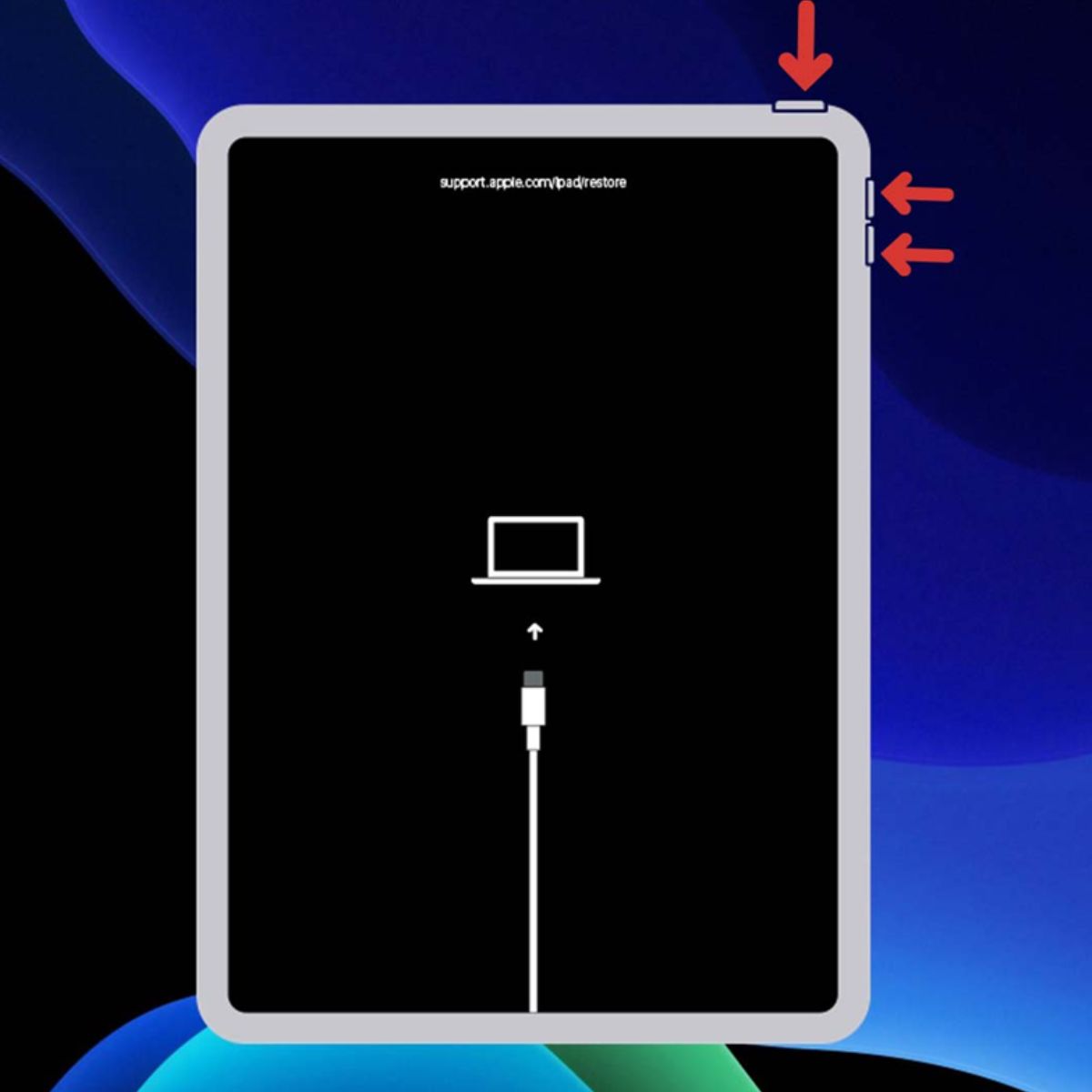
Nếu bạn đang rơi vào tình huống iPad bị vô hiệu hóa và không thể kết nối với iTunes, đừng lo lắng. Việc khôi phục iPad không hề khó như bạn nghĩ. Đầu tiên, bạn cần xác định loại iPad của mình. Nếu iPad có nút Home, hãy nhấn giữ đồng thời nút Home và nút nguồn trong khoảng 8-10 giây cho đến khi màn hình hiện Recovery Mode. Đối với các dòng iPad không có nút Home, hãy nhấn và giữ nút tăng âm lượng, rồi thả ra, sau đó nhấn nút giảm âm lượng và cuối cùng giữ nút nguồn cho đến khi màn hình hiện lên.
Một nguyên nhân phổ biến dẫn đến tình trạng iPad không thể kết nối với iTunes là do sử dụng dây cáp kém chất lượng hoặc bị hỏng. Điều này có thể cản trở việc truy cập vào iPad của bạn qua iTunes. Nếu bạn đã thử nhiều lần nhập sai mật khẩu, thì cách dễ nhất để khắc phục là xóa mật khẩu.
Đầu tiên, hãy tắt iPad bằng cách giữ đồng thời nút nguồn và một trong hai nút âm lượng, sau đó kéo thanh trượt sang phải. Sau đó, rút phích cắm iPad khỏi máy tính, và cắm lại khi iPad đã tắt. Hy vọng những bước này sẽ giúp bạn nhanh chóng đưa iPad trở lại trạng thái hoạt động!
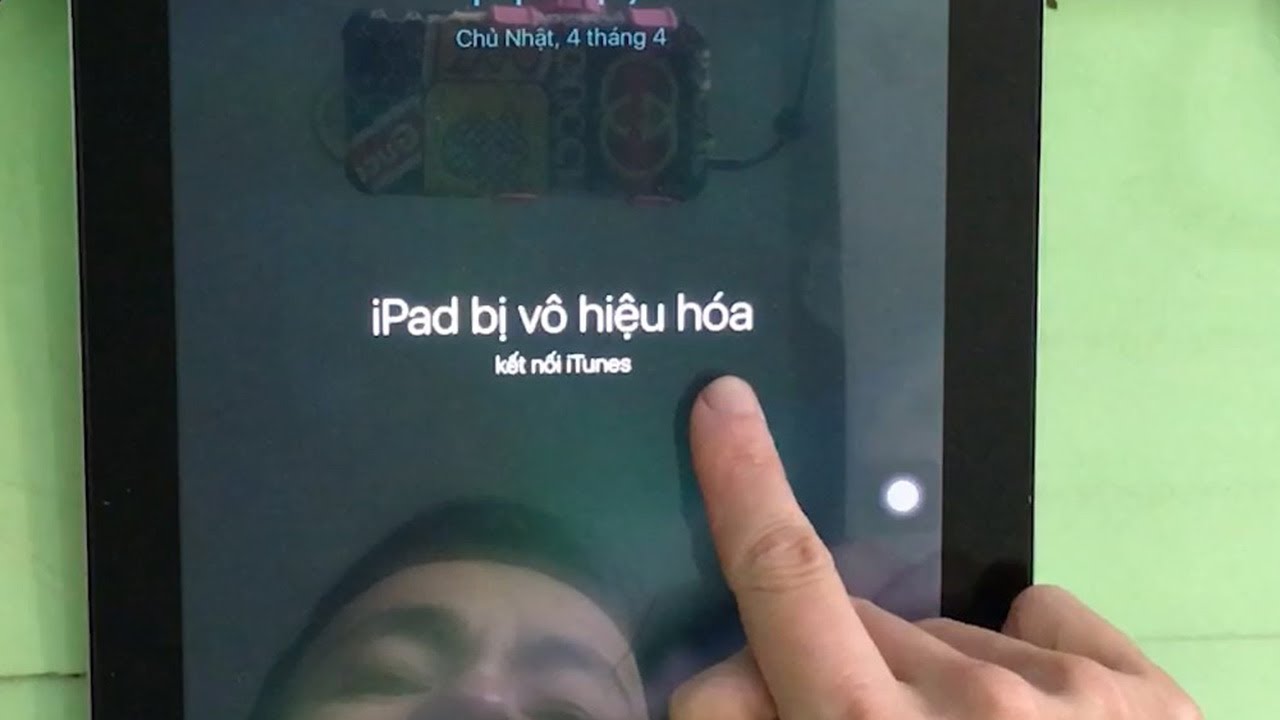
Nếu bạn đang gặp rắc rối với chiếc iPad bị vô hiệu hóa và không thể kết nối với iTunes, đừng lo lắng! Đầu tiên, hãy chắc chắn rằng bạn đã cài đặt iTunes phiên bản mới nhất trên máy tính. Bước đầu tiên bạn cần làm là kết nối iPad với máy tính bằng dây cáp USB. Sau đó, để đưa iPad vào chế độ DFU, bạn cần tắt nguồn iPad, sau đó nhấn và giữ đồng thời nút Home và nút nguồn trong khoảng 8-10 giây.
Khi màn hình iPad chuyển sang màu đen, bạn hãy thả nút nguồn nhưng tiếp tục giữ nút Home cho đến khi iTunes nhận diện được thiết bị. Nếu iPad của bạn đã bị vô hiệu hóa sau nhiều lần nhập sai mật khẩu, việc khôi phục thông qua iTunes sẽ giúp bạn xóa mật khẩu đó. Sau khi iTunes nhận diện iPad, bạn sẽ thấy một thông báo rằng thiết bị đang ở chế độ khôi phục.
Cuối cùng, bạn chỉ cần làm theo hướng dẫn trên màn hình để khôi phục lại iPad của mình. Nếu bạn vẫn gặp khó khăn, hãy thử liên hệ với hỗ trợ của Apple hoặc tham khảo thêm trên iCloud. Chúc bạn thành công!
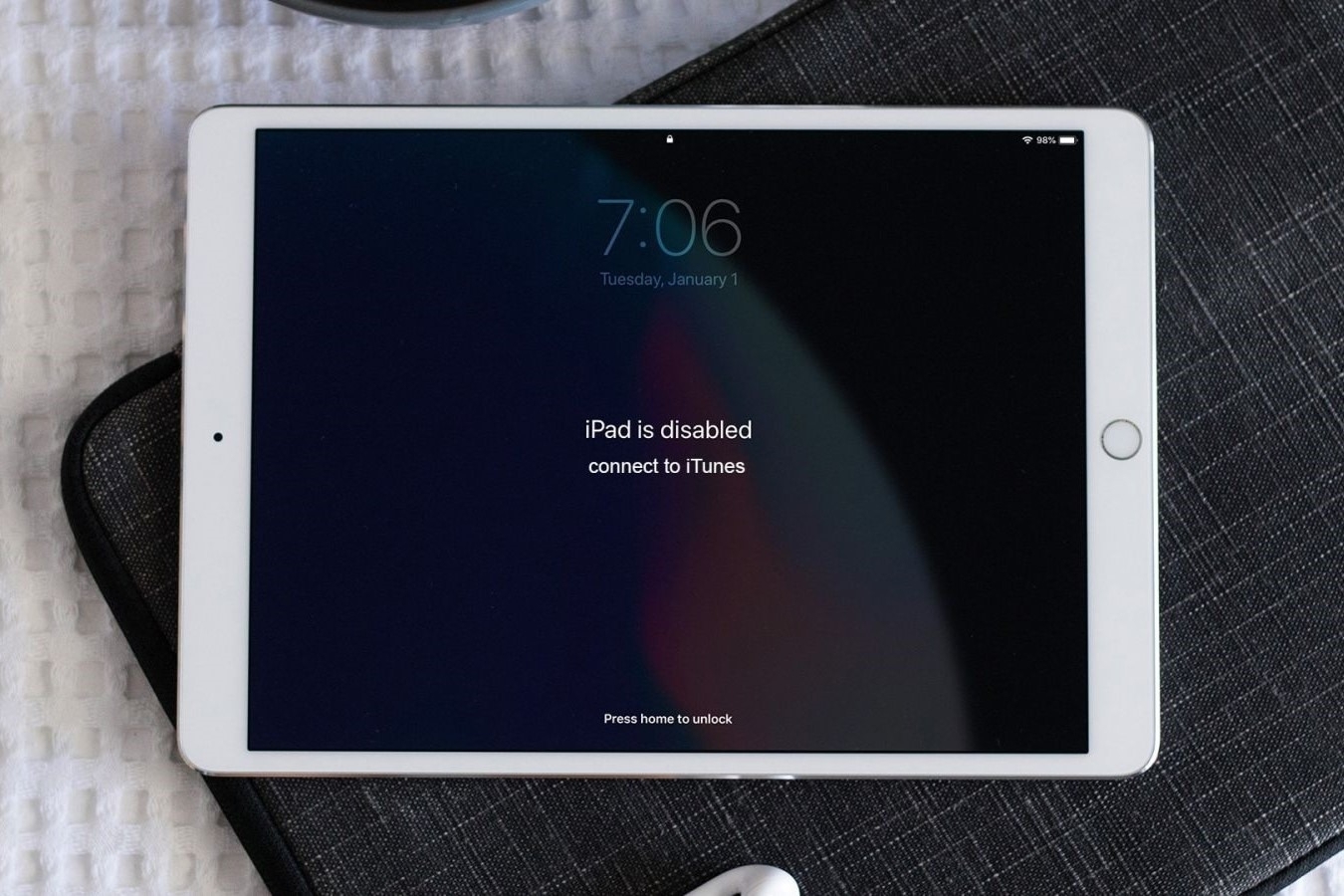
Khi iPad của bạn bị vô hiệu hóa và không thể kết nối với iTunes, có vài bước đơn giản để khắc phục tình trạng này. Nếu iPad không có nút Home, trước tiên hãy nhấn nút tăng âm lượng, sau đó thả tay và nhấn nút giảm âm lượng. Tiếp theo, nhấn giữ nút nguồn khoảng 10 giây cho đến khi màn hình hiển thị chế độ khôi phục.
Nếu bạn sử dụng iPad có nút Home, hãy tắt nguồn thiết bị, sau đó kết nối nó với máy tính qua cáp USB. Ấn và giữ đồng thời nút Home và nút nguồn cho đến khi màn hình chuyển sang Recovery Mode. Đây là bước quan trọng để bạn có thể khôi phục thiết bị thông qua iTunes.
Ngoài ra, hãy kiểm tra cáp kết nối của bạn xem có bị hỏng hay không, vì cáp kém chất lượng thường gây ra lỗi trong việc kết nối. Nếu cổng kết nối trên iPad gặp vấn đề, hãy xem xét việc thay thế thiết bị. Bằng cách thực hiện những bước này, bạn sẽ có thể mở khóa iPad và quay trở lại sử dụng nhanh chóng.
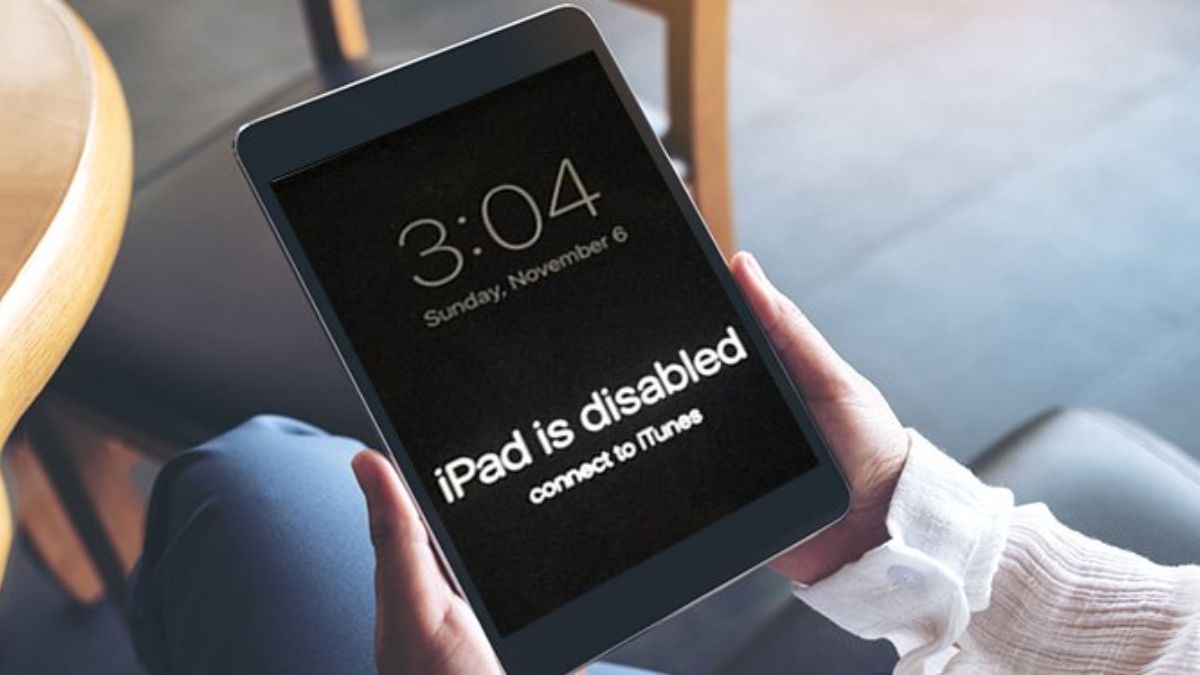
Nếu bạn gặp phải tình trạng iPad bị vô hiệu hóa, hãy yên tâm vì có những cách khắc phục đơn giản. Đầu tiên, bạn cần kết nối iPad với máy tính và khởi động iTunes. Đối với các mẫu iPad có nút Home, hãy nhấn giữ đồng thời nút Home và nút nguồn cho đến khi màn hình hiển thị Recovery Mode. Nếu iPad của bạn không có nút Home, hãy nhấn và giữ nút tăng âm lượng, sau đó nhả và tiếp tục nhấn nút giảm âm lượng.
Khi đã đưa iPad vào chế độ phục hồi, bạn có thể chọn “Restore” để khôi phục lại thiết bị. Tuy nhiên, trước khi làm điều này, hãy đảm bảo rằng dây cáp kết nối bạn sử dụng là chất lượng tốt, vì cáp kém có thể gây lỗi kết nối. Sau khi quá trình hoàn tất, iPad của bạn sẽ được mở khóa và trở lại trạng thái hoạt động bình thường.
Nếu bạn không muốn sử dụng iTunes, cũng có thể mở khóa iPad thông qua tài khoản iCloud. Hãy nhớ rằng, việc này sẽ xóa toàn bộ dữ liệu trên thiết bị, vì vậy hãy chuẩn bị sao lưu nếu cần thiết. Chúc bạn thành công trong việc khôi phục iPad của mình!
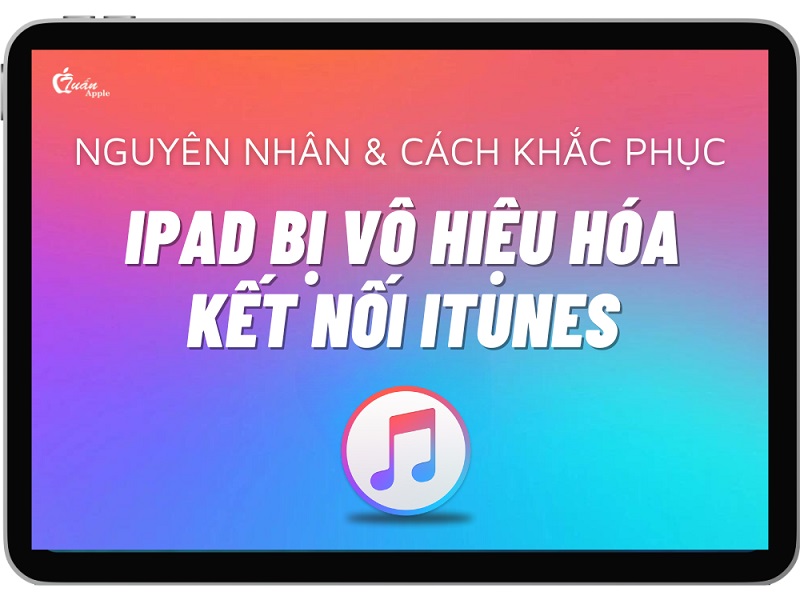
Nếu bạn gặp vấn đề với iPad bị vô hiệu hóa khi kết nối với iTunes, nguyên nhân có thể xuất phát từ nhiều yếu tố. Một trong số đó là việc sử dụng dây cáp kết nối kém chất lượng hoặc đã hỏng. Cổng kết nối trên iPad hoặc máy tính cũng có thể gặp trục trặc, dẫn đến lỗi này.
Để khắc phục tình trạng này, bạn có thể thực hiện theo các bước đơn giản. Đầu tiên, hãy kết nối iPad với máy tính bằng dây cáp USB. Sau đó, bạn cần đưa iPad về chế độ khôi phục. Đối với iPad mới hơn có Face ID, hãy nhấn và thả nút Tăng âm lượng và nút Giảm âm lượng, rồi giữ nút Nguồn cho đến khi bạn thấy màn hình khôi phục.
Nếu bạn đang sử dụng phiên bản iTunes cũ hoặc gặp lỗi phần mềm, hãy cập nhật hoặc cài đặt lại iTunes. Đặc biệt, nếu bạn đang sử dụng máy tính chạy Windows, đừng quên tải ứng dụng Apple Devices từ Microsoft Store để hỗ trợ kết nối. Những bước này sẽ giúp bạn khôi phục kết nối iPad với iTunes một cách dễ dàng.
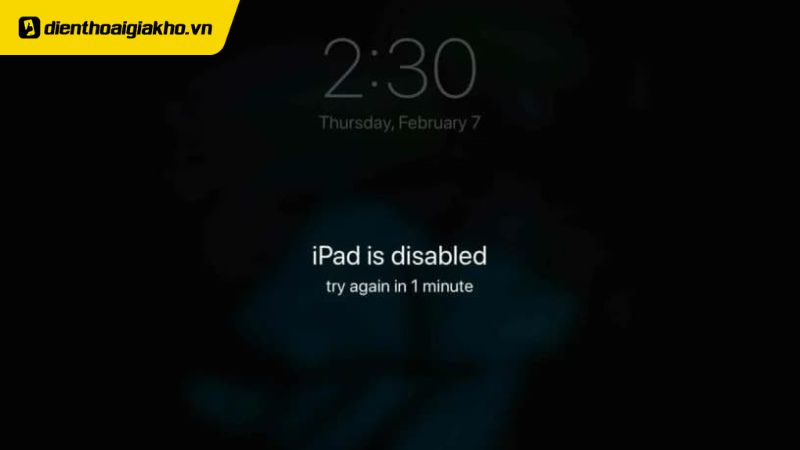
Trong bài viết này, chúng ta đã khám phá các bước cần thiết để kết nối iTunes với iPad bị vô hiệu hóa. Qua việc khôi phục hoặc thiết lập lại thiết bị của bạn, bạn có thể dễ dàng giải quyết vấn đề và đưa iPad của mình trở lại trạng thái hoạt động. Dù quá trình này có thể hơi phức tạp, nhưng với hướng dẫn chi tiết, bạn sẽ thấy rằng việc khôi phục iPad không còn là rào cản. Hy vọng rằng những thông tin này sẽ hữu ích cho bạn trong việc kết nối lại thiết bị và duy trì trải nghiệm sử dụng iPad một cách suôn sẻ.